您的位置:极速下载站 → 电脑软件 → 系统软件 → 系统辅助 → Startup Sentinel
Startup Sentinel(又名SuS)通过全面控制加载的软件,使您的PC启动更快,更安全。 每一个添加到您的启动顺序的程序都可以即时检测到,并且可以被批准,拒绝或列入黑名单(SuS可进一步自动拒绝)。
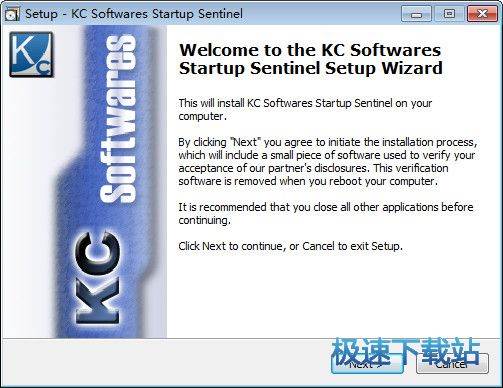
Startup Sentinel是一款好用而且完全免费的开机启动程序管理优化工具,又被称为开机启动程序哨兵或者SUS,程序使你的电脑启动更快,更安全,而且可以完全控制你的预装软件。
Startup Sentinel可方便用户想要确保他们的PC运行时是以比较高速度,并提供比较佳的性能。它可以帮助用户分析在Windows启动时运行的应用程序和那些不是绝对需要的操作系统的功能可以被禁用。用户还可以添加所谓的黑名单,这将防止他们在未来运行的具体方案。
软件特征
自动检测启动软件
可靠的白名单允许软件
恶意软件或不需要的软件黑名单
国际化支持。
文件信息
文件大小:2306632 字节
文件说明:KC Softwares Startup Sentinel Setup
文件版本:1.7.5.23
MD5:55AC5EB90851DAAABD135F5DF40FC8C0
SHA1:E1A8F1E0AFEDF9ADF4CBFE47ED66DF432BA14D7B
CRC32:33EB71DE
官方网站:http://www.kcsoftwares.com/
相关搜索:开机启动
Startup Sentinel安装教程
解压后双击安装文件sus.exe”出现安装界面:

我们进入到Startup Sentinel安装向导。安装向导将会帮助你完成Startup Sentinel的安装。在开始安装之前,我们要阅读Startup Sentinel的授权协议。请仔细阅读下列许可协议。您在继续安装前必须同意这些协议条款。如果你点击Cancel取消,安装程序将会关闭。点击I accept the agreement我接受协议然后点击Next下一步继续安装进程;
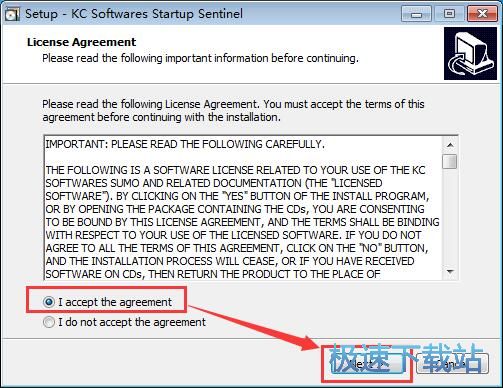
这一步我们需要确定Startup Sentinel的安装路径,安装程序有默认的安装路径:C:\Program Files\KC Softwares\Startup Sentinel。安装Startup Sentinel至少需要4.9MB的磁盘空间。需要修改路径的朋友可以点击Browse浏览,选择需要安装的文件夹后,点击确定就可以修改安装路径了。就可以点击Next下一步继续安装进程;
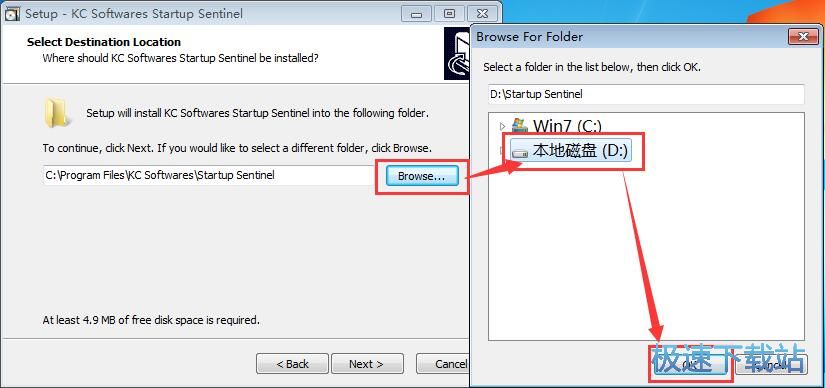
这一步需要我们确认Startup Sentinel的开始菜单快捷方式存放的文件夹,点击浏览可以选择其他文件夹。点击下一步继续安装进程;
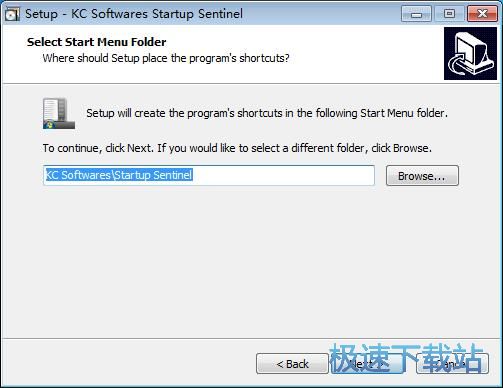
这一步安装向导要我们选择安装Startup Sentinel期间安装向导要执行的附加任务,附加任务是创建桌面图标和创建快速启动栏图标,如果不需要执行,将勾选取消即可。点击下一步继续安装进程;
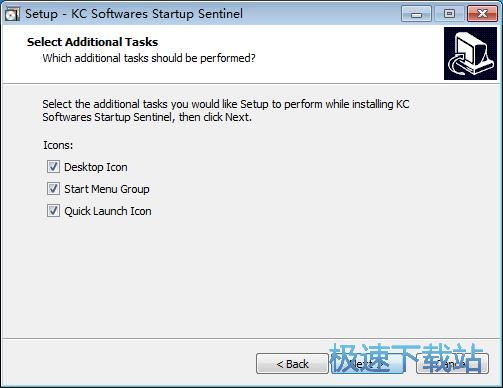
Startup Sentinel使用教程
安装软件后双击Startup Sentinel桌面快捷方式打开软件。

Startup Sentinel是一款系统开机启动项管理工具。Startup Sentinel可以关闭软件开机自动启动、将软件加入黑/白名单。方便好用;

极速小编这一次就给大家演示一下怎么使用Startup Sentinel关闭软件开机自动启动和将软件添加到白名单中。首先我们选中想要关闭开机自动启动的软件;

点击Startup Sentinel界面上的Remove,就可以关闭选中的软件的开机自动启动功能;

关闭软件自动启动成功;

用鼠标点击想要添加到白名单中的软件,然后点击Add to Whitelist,就可以将该软件添加到白名单中;

在Startup Sentinel的白名单列表中,我们可以查看被添加到白名单的软件。

- 电脑软件教程开机启动项管理器Startup Sentinel安装教程
- 电脑软件教程Startup Sentinel关闭软件自动启动/添加白名...
- 电脑软件教程Advanced SystemCare管理开机启动项教程
- 电脑软件教程软媒魔方关闭电脑开机启动教程
- 电脑软件教程怎么设置开机启动?360开机助手优化开机启动...
- 电脑软件教程开机启动任务管理器Quick Startup中文版安装...
- 电脑软件教程Quick Startup关闭删除开机自动启动项教程
- 电脑软件教程主页执事开启守护浏览器主页/开机启动教程
- Win7教程win7屏幕放大镜怎么取消开机启动?
- Win7教程win7程序开机启动开机自动运行设置教程
- 共 0 条评论,平均 0 分 我来说两句
- 人气英雄联盟下载官方下载
- 《英雄联盟》(简称LOL)是由美国拳头游戏(Riot Games)开发、中国大陆地区腾讯游戏代理运营的英雄对战MOBA... [立即下载]
- 好评360安全卫士 12.0.0.2001 官方版
- 电脑用了一段时间后感觉反应越来越慢了?可能是你的硬盘碎片文件太多,该清理一下了。今天极速小编给大家推... [立即下载]

